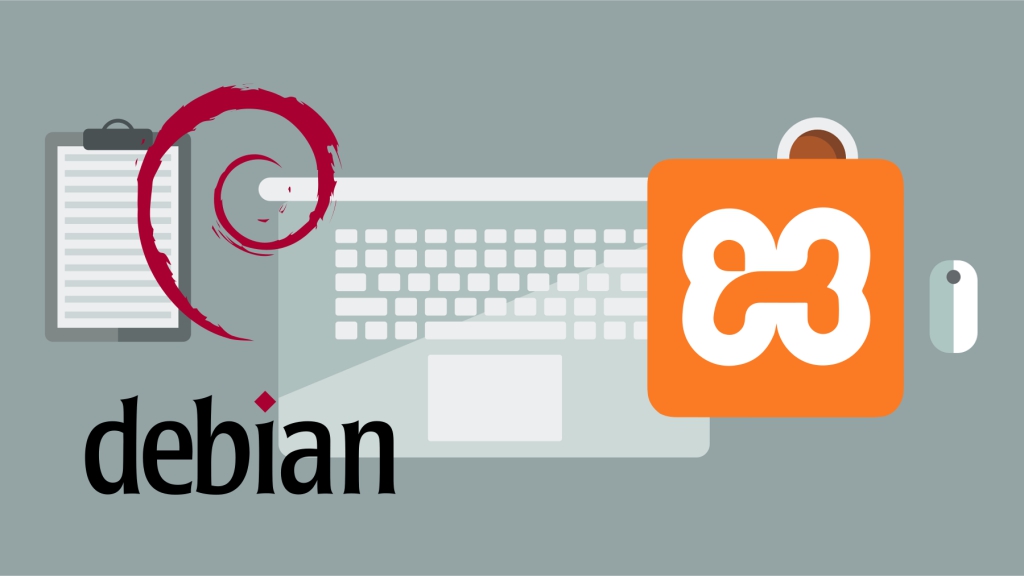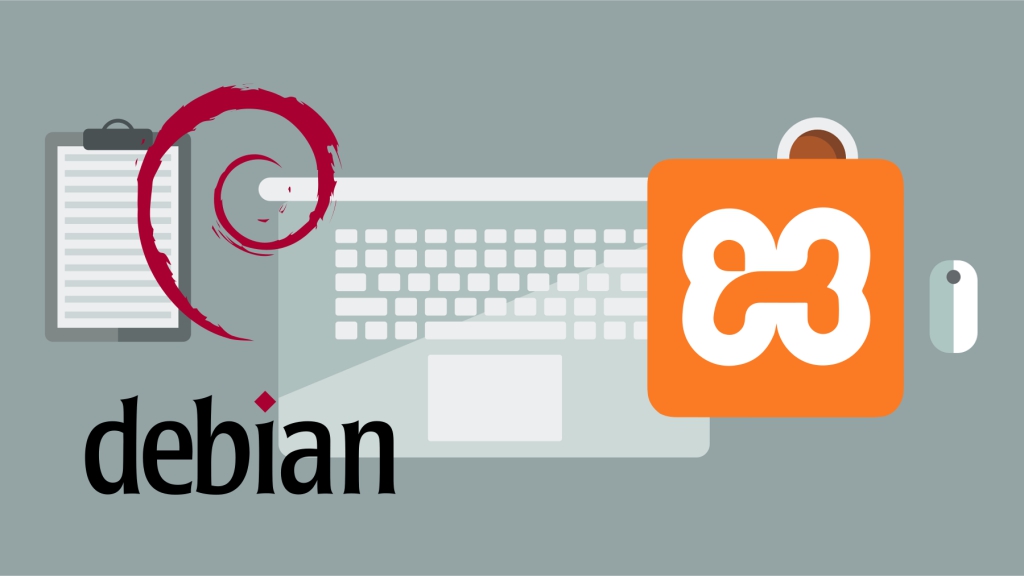Como converter uma String para Array em PHP
Uma operação muito necessária na programação, principalmente quando se trabalha com dados, é converter uma string para uma Array. Neste artigo, você vai aprender a executar essa operação em JavaScript, PHP e Python.
59 visitas |